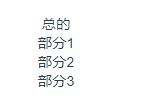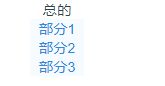VUE实现点击文字添加颜色(动态修改class)
实现的原理很简单,只需要动态绑定一个class就可以了,现在分别列出三种情况
1.点击文字颜色改变,再次点击,点击的颜色改变,之前的颜色变回原来的颜色
代码如下:
<template>
<div class="list2">
<ul>
<li
v-for="(item,index) in List"
:key="index"
:class="{activeColor:colorIndex===index}"
@click="changeColor(item,index)"
>
<span>{{item.name}}</span>
</li>
</ul>
</div>
</template>
<script>
export default {
name: "list",
components: {},
data() {
return {
List: [
{ name: "总的" },
{ name: "部分1" },
{ name: "部分2" },
{ name: "部分3" }
],
colorIndex: -1
};
},
mounted() {},
methods: {
changeColor(item, index) {
this.colorIndex = index;
}
}
};
</script>
<style lang="less" scoped>
.list2 {
width: 100px;
ul {
list-style: none;
.activeColor {
background-color: #f6fbff;
color: #298adb;
}
li {
cursor: pointer;
}
}
}
</style>
效果如下,当我点击其中某一个文字的时候,字体的颜色就改变了
2.如果需要点击多个变颜色的话,再次点击取消的话,我是这样做的,给data里面的对象添加一个属性,全部设置为false,然后点击的时候设置为true,代码如下:
<template>
<div class="list2">
<ul>
<li
v-for="(item,index) in List"
:key="index"
:class="{activeColor:item.active}"
@click="changeColor(item,index)"
>
<span>{{item.name}}</span>
</li>
</ul>
</div>
</template>
<script>
export default {
name: "list",
components: {},
data() {
return {
List: [
{ name: "总的" },
{ name: "部分1" },
{ name: "部分2" },
{ name: "部分3" }
],
colorIndex: -1
};
},
mounted() {
this.addActive()
},
methods: {
/*给List的每一个对象添加active属性,需要用到this.$set('对象','键值','value') */
addActive(){
this.List.forEach(item=>{
this.$set(item,'active',false)
})
},
changeColor(item, index) {
if(!item.active){
item.active = true
} else {
item.active = false
}
}
}
};
</script>
<style lang="less" scoped>
.list2 {
width: 100px;
ul {
list-style: none;
.activeColor {
background-color: #f6fbff;
color: #298adb;
}
li {
cursor: pointer;
}
}
}
</style>
效果如下:点击多个文字可以改变样式,再次点击可以取消
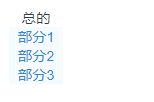
3.有时候我们要是有个‘总的’,那个点击‘总的’,就不能有部分的存在了,点击部分就不能有‘总的’存在,代码如下:
<template>
<div class="list2">
<ul>
<li
v-for="(item,index) in List"
:key="index"
:class="{activeColor:item.active}"
@click="changeColor(item,index)"
>
<span>{{item.name}}</span>
</li>
</ul>
</div>
</template>
<script>
export default {
name: "list",
components: {},
data() {
return {
List: [
{ name: "总的" },
{ name: "部分1" },
{ name: "部分2" },
{ name: "部分3" }
],
colorIndex: -1
};
},
mounted() {
this.addActive();
},
methods: {
/*给List的每一个对象添加active属性,需要用到this.$set('对象','键值','value') */
addActive() {
this.List.forEach(item => {
this.$set(item, "active", false);
});
},
changeColor(item, index) {
if (index === 0) {
this.List.forEach(item => {
item.active = false;
});
} else {
this.List[0].active = false;
}
if (!item.active) {
item.active = true;
} else {
item.active = false;
}
}
}
};
</script>
<style lang="less" scoped>
.list2 {
width: 100px;
ul {
list-style: none;
.activeColor {
background-color: #f6fbff;
color: #298adb;
}
li {
cursor: pointer;
}
}
}
</style>